Impostazioni di default per le nuove cartelle
La categoria "Impostazioni di default per le nuove cartelle" consente di modificare le impostazioni di default relative alla visualizzazione dei nuovi file e delle nuove cartelle nella sottofinestra File, come mostrato nella figura Figura 2-35. Per visualizzare questa finestra, selezionare la categoria "Impostazioni di default per le nuove cartelle" della finestra Caratteristiche.
Selezionare Caratteristiche => Impostazione di default per le nuove cartelle.
La figura Figura 2-35 mostra la finestra "Impostazioni di default per le nuove cartelle".
Figura 2-35 La finestra "Impostazioni di default per le nuove cartelle"
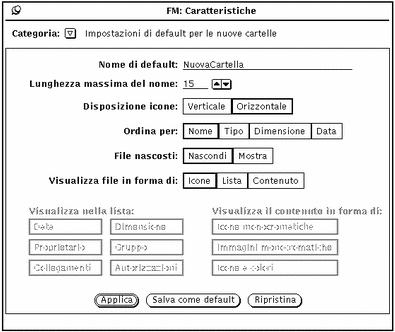
Nome di default
Il nome di default predefinito per le cartelle di nuova creazione è NuovaCartella. Questo nome può essere sostituito con qualsiasi altro nome.
Lunghezza massima del nome
Il campo "Lunghezza massima del nome" stabilisce il numero massimo di caratteri (basato sulla loro larghezza media) da visualizzare per i nomi dei file nella sottofinestra File di File Manager. Sono ammessi valori compresi tra 0 e 255.
Nota -
Il numero di caratteri effettivamente visualizzato può variare con l'uso di font proporzionali; viene calcolato in base all'ampiezza media del font utilizzato.
I nomi più lunghi del limite prefissato sono seguiti dal simbolo di maggiore (>) per indicare che il nome non viene visualizzato per intero. La figura Figura 2-36 mostra una sottofinestra File in cui è stato selezionato un valore ridotto per la lunghezza dei nomi.
Figura 2-36 La sottofinestra File con alcuni nomi non visualizzati completamente
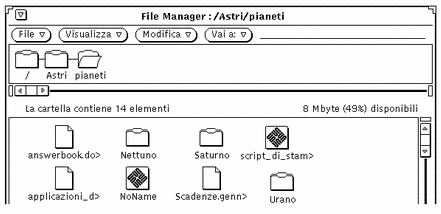
Per visualizzare il nome completo di un file è sufficiente fare clic con SELEZIONA sul nome. Nell'esempio è selezionato il file script_di_stampa e il suo nome completo appare in un campo di testo modificabile, come si può vedere nella figura Figura 2-37.
Figura 2-37 Visualizzazione di un nome completo
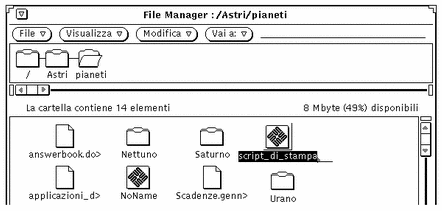
Disposizione delle icone
Il parametro "Disposizione icone" determina se le icone della sottofinestra File devono essere visualizzate per righe (visualizzazione orizzontale) o per colonne (visualizzazione verticale). L'impostazione di default è la visualizzazione orizzontale. Se ad esempio i file sono ordinati alfabeticamente in base al nome e in disposizione orizzontale, essi vengono elencati da sinistra verso destra a partire dalla prima riga, continuando con la seconda e così via. Se i file sono invece in disposizione verticale, essi vengono elencati dall'alto verso il basso iniziando dalla prima colonna a sinistra, proseguendo con la seconda e così via. La figura Figura 2-38 mostra i file in disposizione orizzontale, mentre la Figura 2-39 mostra gli stessi file in disposizione verticale.
Figura 2-38 Icone in disposizione orizzontale nella sottofinestra File
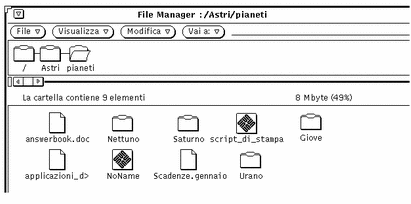
Figura 2-39 Icone in disposizione verticale nella sottofinestra File
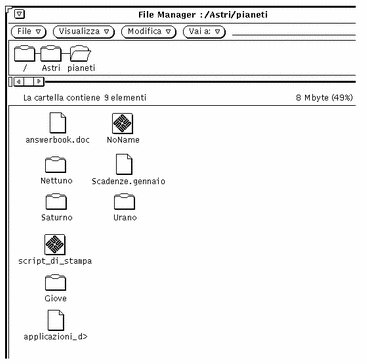
Ordina per
Le opzioni "Ordina per" stabiliscono l'ordine in cui i file devono essere visualizzati nella sottofinestra File. È possibile selezionare le seguenti opzioni:
-
Nome, per elencare i file in ordine alfabetico
-
Tipo, per raggruppare i file per cartelle, file di dati e applicazioni
-
Dimensione, per ordinare i file in base alla dimensione, dal più grande al più piccolo
-
Data, per elencare i file in ordine cronologico, a partire dal più recente
File nascosti
L'opzione "File nascosti" determina se i file nascosti, o "file punto", devono venire visualizzati o meno. I file nascosti sono spesso file di sistema o file di configurazione il cui nome ha come primo carattere un punto (.). La figura Figura 2-40 mostra un elenco in cui compaiono anche i file nascosti.
Figura 2-40 Sottofinestra File con file nascosti (file punto)
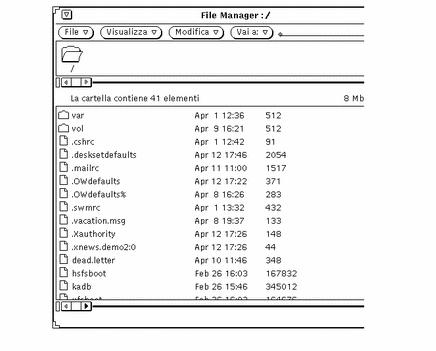
Visualizza file in forma di
L'opzione "Visualizza file in forma di" determina la modalità di visualizzazione di default dei file nella sottofinestra File. È possibile selezionare una delle seguenti impostazioni:
-
Icone, per facilitare l'identificazione dei file in base al tipo.
-
Lista, per visualizzare un maggior numero di file nella sottofinestra o più informazioni sui singoli file, specificate nelle opzioni "Visualizza nella lista".
-
Contenuto, per visualizzare un'anteprima delle icone e dei file raster. Gli altri file vengono visualizzati come icone.
Visualizza nella lista
L'opzione "Visualizza nella lista" della finestra Caratteristiche permette di specificare quali informazioni devono essere visualizzate quando i file compaiono in forma di lista nella sottofinestra File. Vedere la figura Figura 2-41.
Le opzioni "Visualizza nella lista" sono di tipo non esclusivo. È possibile non selezionare alcuna opzione, selezionarne alcune o tutte. Per attivare o disattivare una selezione, fare clic con SELEZIONA sulla casella corrispondente. Sui monitor monocromatici le opzioni selezionate presentano un bordo più marcato. La figura Figura 2-41 mostra una lista ottenuta selezionando tutte le opzioni disponibili.
Figura 2-41 Sottofinestra File con tutte le opzioni di visualizzazione selezionate
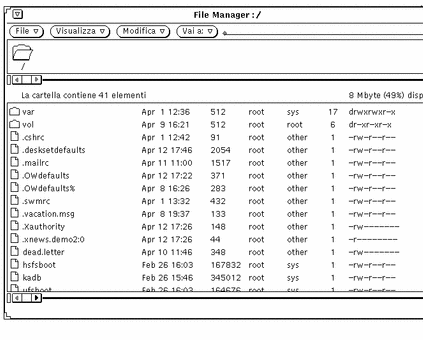
Visualizza il contenuto in forma di
L'opzione "Visualizza il contenuto in forma di" consente di specificare il tipo di file che si desidera visualizzare in anteprima quando la forma di visualizzazione impostata è Contenuto.
Visualizzazione per contenuto
Se il file system contiene icone e file raster creati con Editor Icone o Istantanea, è possibile visualizzare un'immagine del contenuto del file anziché l'icona standard associata all'applicazione. Le immagini vengono rappresentate in scala con una dimensione di 64 x 64 pixel.
Scegliendo Contenuto come forma di visualizzazione di default nella finestra "Impostazioni di default per le nuove cartelle", sarà possibile vedere in anteprima le icone in bianco e nero e a colori, i file raster e i file X bitmap. Le cartelle, le applicazioni e gli altri file dati verranno visualizzati con le icone standard. La figura Figura 2-42 mostra un esempio di visualizzazione per contenuto.
Figura 2-42 Visualizzazione per contenuto
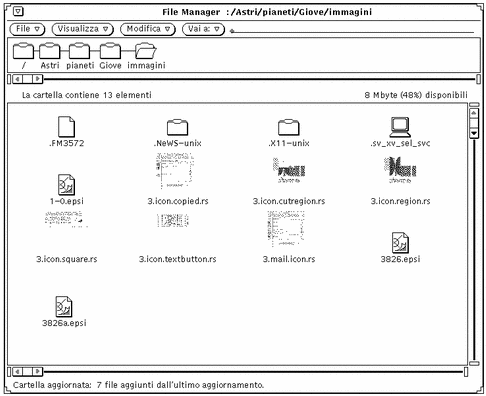
Nota -
La visualizzazione per contenuto dei file delle icone e dei file raster può ritardare la lettura e la visualizzazione degli altri file e cartelle, a causa della maggiore elaborazione richiesta a File Manager per effettuare l'anteprima.
È possibile selezionare una o più delle opzioni seguenti:
-
"Icone monocromatiche", per visualizzare l'anteprima delle icone Sun in bianco e nero
-
"Immagini monocromatiche", per visualizzare l'anteprima delle immagini raster e X Bitmap Sun in bianco e nero
-
"Icone a colori", per visualizzare l'anteprima dei file XPM
- © 2010, Oracle Corporation and/or its affiliates
